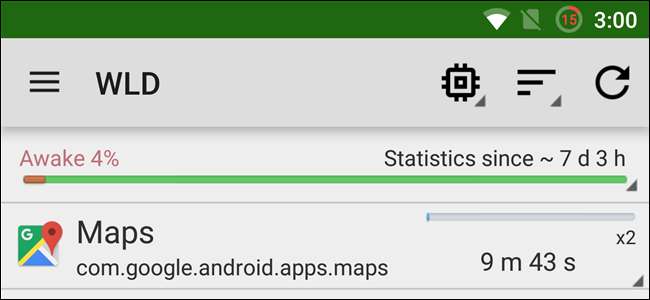
La durée de vie de la batterie des téléphones portables ne semble tout simplement plus aussi longue qu’auparavant. Si votre appareil Android meurt plus vite que vous ne le souhaiteriez, Détecteur Wakelock peut vous aider à vous familiariser avec les applications que vous avez installées qui pourraient tuer votre batterie ou empêcher l'écran de s'éteindre.
Vous devrez, malheureusement, être enraciné pour utiliser cette application, il n'y a pas de moyen simple de voir ces informations sans accès root.
Nous avons examiné certaines des façons dont vous pouvez traquer la source des problèmes de batterie , et Détecteur Wakelock est une application gratuite qui peut être utilisée pour localiser les applications et services qui entraînent l'épuisement de votre batterie. Android lui-même peut fournir des informations sur la façon dont votre batterie est utilisée, mais il ne révèle rien de proche de l'image complète.

Il est important de se rappeler que les réveils en eux-mêmes ne sont pas nécessairement une mauvaise chose. Ils se produisent pour empêcher les applications d'être effacées de la mémoire afin qu'elles puissent continuer à fonctionner en arrière-plan - afin que les e-mails puissent être vérifiés lorsque votre écran est éteint, etc. - mais toutes les applications ne se comportent pas bien.
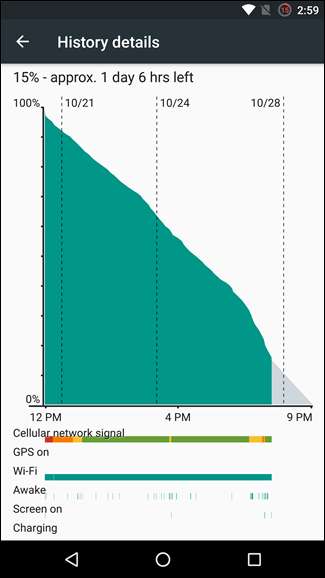
Il existe deux types différents de wakelocks à considérer. Des réveils partiels se produisent lorsqu'une application ou un service continue d'utiliser le temps processeur, mais le fait en arrière-plan, mais des réveils complets signifient que l'écran est allumé ou empêché de s'éteindre, ce qui peut évidemment être une énorme décharge de batterie.
Dirigez-vous vers jeu de Google et installez-vous une copie de Wakelock Detector.
C'est une bonne idée d'installer l'application et de continuer à l'utiliser normalement pendant un certain temps, peut-être en continuant comme vous le faites habituellement pendant une journée ou deux. Cela donnera à l'application une chance de collecter une quantité raisonnable de données sur les activités de votre téléphone.
Lancez l'application et une liste des autres applications qui ont lancé un wakelock vous sera présentée - les wakelocks partiels sont répertoriés par défaut (appelés «wakelocks CPU dans l'application), mais vous pouvez basculer pour afficher les wakelocks complets en appuyant sur le CPU- icône de recherche et en choisissant "Screen wakelock"
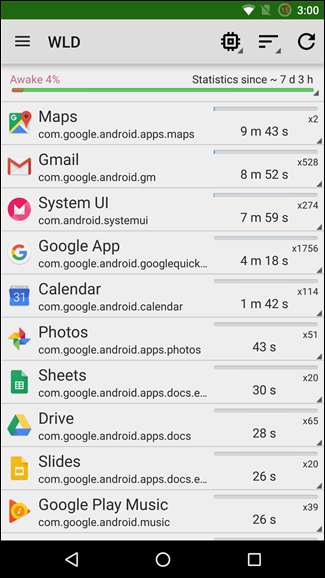
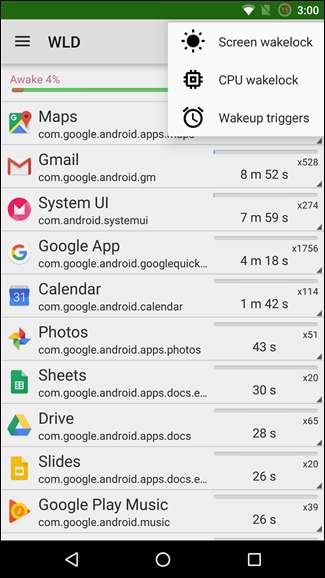
Le bouton à droite de celui-ci peut être utilisé pour modifier l'ordre dans lequel les applications sont répertoriées. Les options disponibles sont en cours d'exécution (classées en fonction de la durée d'activité des applications), Utilisation (classées par utilisation des ressources) et ABCD (classées par ordre alphabétique).
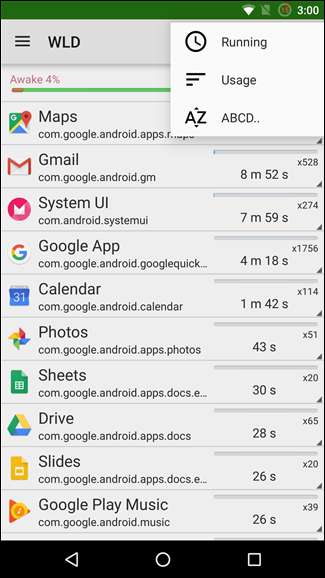
Que vous regardiez des wakelocks complets ou partiels, vous pouvez obtenir un aperçu supplémentaire de ce qui se passe avec votre téléphone en appuyant sur l'une des applications qui ont été mises en évidence. Par exemple, si nous sélectionnons Google+, nous pouvons voir que l'application réveille l'appareil pour se synchroniser et pour la fonction de chat.
Appuyer sur Informations sur l'application vous permet d'afficher des détails tels que la quantité d'espace occupée par l'application en question et vous donne la possibilité de forcer un arrêt. Les boutons Ouvrir et Playstore ouvrent respectivement l'application et la page correspondante de Google Play.

À côté de chaque type de wakelock, vous pouvez voir combien d'instances il y a eu. C'est un excellent moyen de déterminer quelles applications ou quelles fonctionnalités d'applications particulières provoquent la mort de la batterie. Cela peut vous aider à décider si une application qui consomme votre batterie vaut le prix et vous aider à voir quel paramètre doit être ajusté pour aider à garder un peu le contrôle.
Dans le pire des cas, vous constaterez peut-être qu'elle met en évidence une application gênante et décidez qu'il est plus logique de rechercher une alternative.
Si vous souhaitez expérimenter différentes ROM, Wakelock Detector peut également être utilisé pour suivre l'utilisation de la batterie de différents composants du système. Ouvrez le menu en appuyant sur les trois tirets dans le coin supérieur gauche, appuyez sur Paramètres, puis activez l'option «Mode avancé».
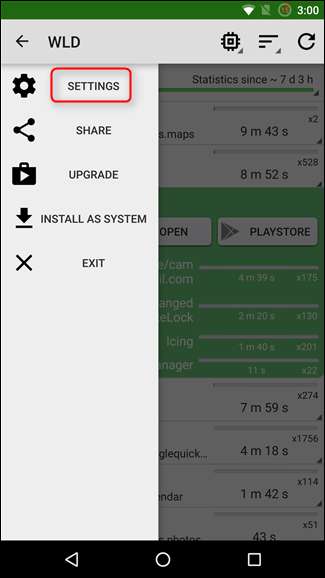
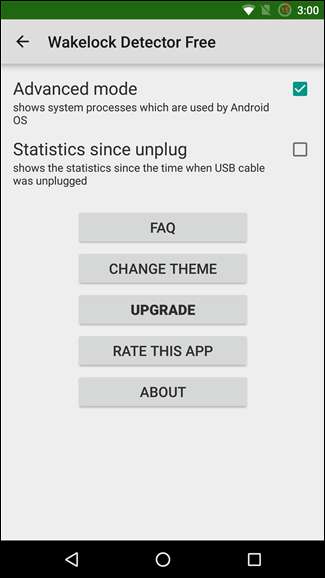
Fondamentalement, le mode avancé permet à WLD d'afficher les processus système à côté des applications que vous avez installées. Bien que vous ne soyez pas nécessairement en mesure de désinstaller tous les composants qui maintiennent votre téléphone éveillé, Wakelock Detector mettra en évidence les problèmes avec une ROM qui peut vous aider à décider d'en essayer une autre, ou à désactiver une fonctionnalité particulière de la ROM. .
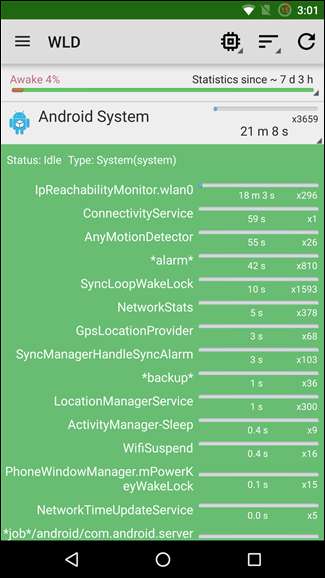
Comme toujours, Google est votre ami. Si vous remarquez qu'une application ou un service particulier réveille votre appareil plus qu'il ne semble acceptable, vérifiez en ligne si d'autres personnes ont rencontré le même problème. Comme suggéré dans la FAQ de l'application, il suffit de Google "Problème de wakelock [appname]" et vous trouverez peut-être l'aide dont vous avez besoin.






